در دنیای دیجیتال امروزه برخی از بازی های پلتفرم اندروید محبوب تر از بازی های کنسولی است. برخی از گیمرها دوست دارند بتوانند بازی های موبایل مانند پابجی یا کال آف دیوتی موبایل را روی سیستم های شخصی نیز تجربه کنند. علاوه بر گیمرها بسیاری از کاربران به اجرای اندروید روی کامپیوتر نیاز دارند. در همین راستا می خواهیم در این مقاله بهترین و کاربردی ترین نرم افزار یا شبیه سازها برای نصب اندروید روی کامپیوتر را معرفی و آموزش اجرای اندروید روی کامپیوتر را ارائه دهیم. پس تا انتها ما را همراهی کنید.
فهرست محتوا
10 مورد- روشهای اجرای اندروید روی کامپیوتر؛ اصلی ترین روش ها را بشناسید!
- نرم افزار Blue Stacks؛ نرمافزار شبیهساز برای ویندوز و مک!
- آموزش اجرای نرم افزار Blue Stacks؛ شبیهسازی برای نصب اندروید 10 روی کامپیوتر!
- نرمافزار Geny Motion؛ جامعترین شبیهساز برای ویندوز!
- آموزش اجرای نرم افزار Geny Motion؛ شبیهساز اندروید روی ویندوز 8 و بالاتر!
- برنامه Phone Link؛ از سریعترین راههای دسترسی اندروید از طریق کامپیوتر!
- آموزش اجرای برنامه Phone Link؛ راهکاری برای نصب اندروید 11 روی کامپیوتر!
- برنامه NoxPlayer؛ برنامهای برای آموزش نصب اندروید 9 روی کامپیوتر!
- قابلیت اجرای مستقیم اپلیکیشنهای اندروید در ویندوز 11
- روشهای اجرای اندروید روی کامپیوتر را از مجموعه گامالوپ دریافت کنید!
روشهای اجرای اندروید روی کامپیوتر؛ اصلی ترین روش ها را بشناسید!
روشهای متفاوتی برای اجرای اندروید روی کامپیوتر وجود دارد. از جمله اصلیترین روشها میتوان به موارد زیر اشاره کنیم:
- استفاده از نرم افزارهای شبیه ساز
- روش اجرای مستقیم اجرای اندروید روی کامپیوتر
- و استفاده از فلش مموری بدون نیاز به نصب نرم افزارها
نرمافزارهای شبیهساز یا امولاتورها در واقع برنامه مجازی است که فرصت تجربه سیستم عامل، بازی و برنامههای اندروید را بر روی کامپیوتر در اختیار کاربران و گیمرها قرار میدهد. برنامههای شبیهساز به گونهای طراحی شدهاند که تنظیماتی مختص اجرای روان بازیها داشته باشند. در ادامه همراه با گامالوپ برخی از بهترین نرمافزارهای نصب اندروید روی کامپیوتر قدیمی و جدید، برنامههای کاربردی و روش مستقیم اجرای اندروید روی کامپیوتر را بررسی و مراحل اجرای سیستم عامل اندروید برای کامپیوتر را آموزش میدهیم.

نرم افزار Blue Stacks؛ نرمافزار شبیهساز برای ویندوز و مک!
نرم افزار Blue Stacks یکی از جامعترین نرمافزارهای شبیهساز سیستم عامل اندروید برای کامپیوتر با سیستم عامل مک و ویندوز است. از جمله قابلیتهای نرم افزار Blue Stacks میتوانیم به موارد زیر اشاره کنیم:
- امکان تنظیمات کنترلی شخصیسازی شده برای گیمرها
- قابلیت اجرا و تجربه همزمان چندین صفحه
- امکان پوشش بازیهایی که نیاز به سخت افزار قدرتمند دارند
لازم به ذکر است که نرم افزار Blue Stacks با امکاناتی مانند داشتن فضای ابری و قابلیت استریم آسان و راحت، به یکی از نرم افزارهای محبوب اجرای اندروید روی کامپیوتر برای گیمرها تبدیل شده است.
آموزش اجرای نرم افزار Blue Stacks؛ شبیهسازی برای نصب اندروید 10 روی کامپیوتر!
برای نصب نرمافزار Blue Stacks ابتدا قابلیت AMD-V یا Intel VT-x را در قسمت BIOS کامپیوتر خود فعال کنید. سپس مراحل زیر را طی کنید:
- ابتدا نسخه کرک شده نرمافزار Blue Stacks را دانلود کنید
- فرآیند نصب نرمافزار را با توجه به مراحل نصب نرمافزارها انجام دهید
- پسورد درخواستی را از وبسایتی که نرمافزار را دانلود کردید، دریافت و در کادر مربوطه ثبت کنید
- بر روی گزینه اتمام کلیک کنید و مراحل ثبت را به پایان برسانید
- حال برنامه اصلی نرم افزار را باز کرده و املاتورها را اجرا کنید
توجه داشته باشید که نرم افزار Blue Stacks بر روی درایو C سیستم شما نصب شده و حداقل 5 گیگابایت از حافظه رم را اشغال میکند. در صورت بروز مشکل یا سؤال در فرآیند نصب نرمافزار Blue Stacks میتوانید با کارشناسان گامالوپ ارتباط بگیرید.
نرمافزار Geny Motion؛ جامعترین شبیهساز برای ویندوز!
نرمافزار Geny Motion یکی از ابزارهای کاربردی و کامل برای اجرای اندروید روی کامپیوتر است. شبیهساز Geny Motion برای اجرای اندروید و اپلیکیشنها از نرمافزار Virtual Box استفاده میکند. بر این اساس برای استفاده از نرمافزار Geny Motion باید ابتدا برنامه Virtual Box را بر روی سیستم خود نصب کنید. یا اینکه نرم افزار اصلی Geny Motion را با برنامه ادغام شده Virtual Box دانلود و نصب کنید. از جمله قابلیتهای شبیهساز Geny Motion میتوان به موارد زیر اشاره کرد:
- نزدیکی بیشتر با محیط اندروید
- در دسترس بودن نسخه رایگان برای کاربران عادی
- امکان انتخاب رزولوشن، نسخه اندروید و منابع مورد استفاده
- امکان شخصیسازی محیط اندروید
- کنترل بیشتر روی عملکرد امولاتورها
- شبیهسازی تمام و کمال سیستم عامل اندروید روی کامپیوتر
لازم به ذکر است ممکن است مراحل نصب نرمافزار Geny Motion به راحتی دیگر نرم افزارها نباشد. در صورت نیاز به دریافت راهنمایی میتوانید با متخصصین مجموعه گامالوپ ارتباط بگیرید. همچنین در صورت علاقه به بازیهای پلیاستیشن و خرید اکانت قانونی PS5 و PS4 میتوانید با کارشناسان گامالوپ تماس بگیرید.

آموزش اجرای نرم افزار Geny Motion؛ شبیهساز اندروید روی ویندوز 8 و بالاتر!
نکته مهم در آموزش اجرای اندروید روی کامپیوتر این است که قبل از نصب هر نوع نرمافزاری حتما قابلیت AMD-V یا Intel VT-x را در قسمت BIOS کامپیوتر خود فعال کنید. سپس برای نصب شبیه ساز Geny Motion مراحل زیر را طی کنید:
- ابتدا از یکی از سایتهای معتبر برای دانلود نرمافزار Geny Motion را سرچ کنید
- هنگام دانلود، در صورت نصب نرم افزار Virtual Box بر روی سیستم گزینه Light Installer کلیک کنید
- اگر نرم افزار ویرچوال باکس را ندارید، گزینه With Virtual Box را انتخاب کنید
- مراحل نصب را یکی یکی طی کنید
- توجه داشته باشید که برای دانلود نسخه رایگان، در فرآنید نصب حتما گزینه Personal Use را انتخاب کنید
- پس از اتمام مراحل نصب، اطلاعات کاربری خود را وارد کرده و به برنامه وارد شوید
لازم به ذکر است که نرم افزار شبیه ساز Geny Motion تقریباً به 4 گیگابایت حافظه رم و 400 مگ فضای خالی برای نصب نیاز دارد. همچنین حداقل سیستم عامل پیشنهادی برای نرم افزار Geny Motion ویندوز 8 است.
برنامه Phone Link؛ از سریعترین راههای دسترسی اندروید از طریق کامپیوتر!
برنامه Phone Link یکی از برنامهها برای استفاده از اندروید روی کامپیوتر بدون نیاز به شبیهساز است. برنامه Phone Link با استفاده از قابلیت Mirroring امکان انتقال برنامهها بر روی صفحه مانیتور سیستم را امکانپذیر میکند. برنامه Phone Link با وجود قابلیت استفاده از اندروید بر روی کامپیوتر، قابلیتهای دیگر نرم افزارها را ندارد. بر این اساس مانند دیگر برنامهها، محبوبیت چندانی در میان گیمرها ندارد. اما یکی از سریعترین راهها برای دسترسی به برنامههای اندروید از طریق کامپیوتر است.
آموزش اجرای برنامه Phone Link؛ راهکاری برای نصب اندروید 11 روی کامپیوتر!
برنامه Phone Link یکی از برنامه هایی است که بر روی ویندوز 10 و اندروید 11 قابلیت اجرا دارد. بر این اساس ممکن است برای نسخه های قدیمی تر ویندوز و اندروید، برنامه مناسبی نباشد. برای اجرای برنامه Phone Link مراحل زیر را می توانید طی کنید:
- ابتدا برنامه Phone Link را از مایکروسافت استور دانلود کنید
- پس از نرم برنامه، وارد حساب کاربری خود در مایکروسافت شوید
- برنامه Link to Windows را دانلود کنید
- اپلیکیشن را روی گوشی خود نصب و دسترسی های لازم را صادر کنید
- بر روی گوشی نام سیستم خود را کلیک و صبر کنید تا اتصال برقرار شود
- و در آخرین مرحله بر روی کامپیوتر خود، دستگاه گوشی را تأیید کنید
لازم به یادآوری است که برای دسترسی بهتر به بازی های ویدیوئی بهتر از از نرم افزارهای شناخته شده تر و قدرتمند تر استفاده کنید. کارشناسان گامالوپ بهترین و مناسب ترین نرم افزار را برای اجرای بازی های ویدیوئی، خرید پلاس اکسترا، خرید گیفت کارت، معرفی بهترین بازی های اندرویدی سال و غیره را به شما ارائه خواهند داد.

برنامه NoxPlayer؛ برنامهای برای آموزش نصب اندروید 9 روی کامپیوتر!
برنامه NoxPlayer یکی از نرمافزارهای بسیار کاربردی برای اجرای بازی و دیگر برنامههای اندرویدی است. از قابلیتهای برنامه NoxPlayer میتوان به موارد زیر اشاره کرد:
- امکان تجربه کامل از بازی، اپلیکیشن و برنامههای اندرید
- امکان دسترسی به تنظیمات اندروید
- قابلیت دسترسی به کنترلهای مختلف مانند کیبورد، کنترلر، موس و غیره
- همخوانی با اندروید 9
- قابلیت اجرای همزمان چندین برنامه
آموزش اجرای برنامه NoxPlayer همانند نرمافزار Blue Stacks بوده که در سطرهایی بالایی به آن پرداختیم. برای دریافت مشاوره تخصصی در حوزه فرآنید نصب نرم افزارهای اجرای اندروید روی کامپیوتر، میتوانید با شماره تلفنهای 06152370253 و 09302227675 ارتباط بگیرید و سؤالات خود را از کارشناسان گامالوپ بپرسید.
قابلیت اجرای مستقیم اپلیکیشنهای اندروید در ویندوز 11
مایکروسافت با معرفی ویندوز 11 امکان اجرای اندروید بدون نیاز به نصب جداگانه نرم افزارها خبر داده است. در صورت دسترسی به نسخه ویندوز 11 می توانید به راحتی گوشی اندروید خود را بر روی کامپیوتر اجرا کنید. البته باید توجه داشته باشید که حتما نسخه ویندوز خود را از فروشگاه مایکروسافت بهروزرسانی کنید. حداقل نسخه ویندوز برای اجرای اندروید باید 22110.1402.6.0 باشد. پس از بهروزرسانی نسخه ویندوز 11 برای اجرای اندروید مراحل زیر را بگذرانید:
- قابلیت AMD-V یا Intel VT-x را در قسمت BIOS کامپیوتر خود فعال کنید
- از بخش Control Panel به قسمت Program بروید
- گزینه Turn Windows features on or off را انتخاب کنید
- گزینههای Virtual Machine Platform و Windows Hypervisor Platform را انتخاب کنید
- سپس گزینه OK را بزنید
لازم به ذکر است که در حال حاضر امکان دسترسی به برنامههای اندروید از طریق ویندوز 11 به کاربران آمریکایی داده شده است. بر این اساس برای استفاده از قابلیت اجرای مستقیم اپلیکیشنهای اندروید در ویندوز 11 باید از طریق فروشگاه ویندوز و آمازون برای ساخت حساب کاربری اقدام کنید. سپس میتوانید به بهترین بازی های آنلاین کامپیوتر و اندروید دسترسی داشته و از اجرای بازیهای محبوب خود لذت ببرید.
در صورت نیاز به کسب راهنمایی در زمینه ایجاد حساب کاربری مایکروسافت و اجرای بازیهای اندروید بر روی کامپیوتر میتوانید با کارشناسان مجموعه گامالوپ تماس بگیرید.
روشهای اجرای اندروید روی کامپیوتر را از مجموعه گامالوپ دریافت کنید!
اجرای اندروید بر روی کامپیوتر به روشهای مختلفی مانند نصب شبیهساز، استفاده از فلش و جدیدترین قابلیتهای ویندوز 11، امکان پذیر است. در این مقاله آموزش اجرای اندروید روی کامپیوتر را ارائه و به معرفی برخی از کاربردیترین نرمافزار و برنامههای اجرای اندروید روی کامپیوتر پرداختیم. اگر در مراحل نصب نرم افزارهای معرفی شده یا استفاد از برنامهها نیاز به راهنمایی یا مشاوره تخصصی داشتید، با کارشناسان مجموعه گامالوپ تماس بگیرید.
گامالوپ یکی از مراجع اصلی معرفی بهترین و جدیدترین بازیهای سال برای پلتفرمهای مختلف، فروش کنسولهای پلی استیشن، خرید اکانت قانونی، خرید گیفت کارت پلی استیشن، ارائه جدیدترین بازیهای پلی استیشن، معرفی بهترین بازیهای نینتندو سوییچ و غیره در ایران است. شما میتوانید با کارشناسان گامالوپ ارتباط بگیرید و راهنمایی لازم را در زمینه گیم و محصولات گیم پلی دریافت کنید. همراه با گامالوپ سریعترین و کاربردیترین راهکارها را بدانید!


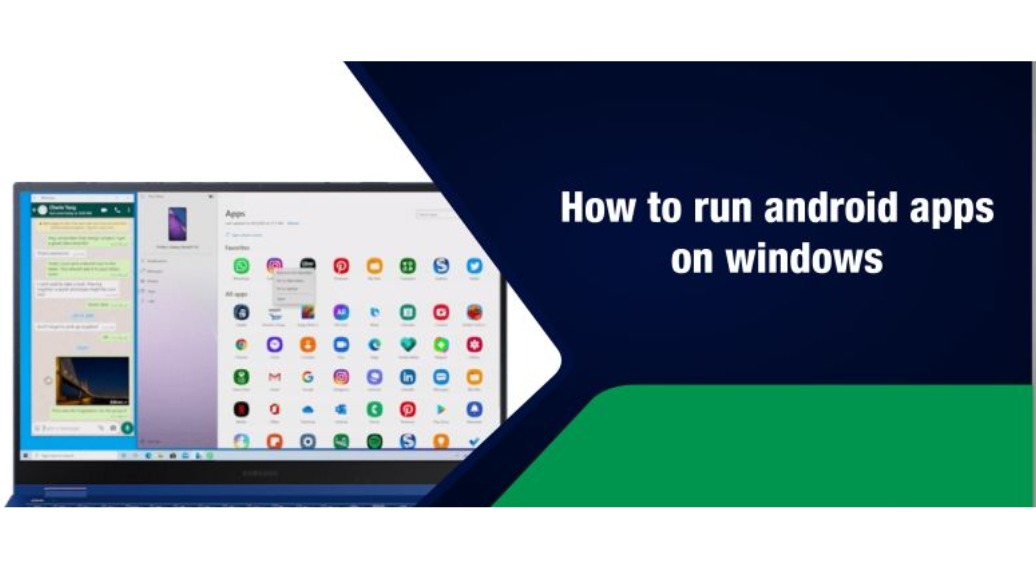











دیدگاه کاربران
ارسال دیدگاه